u盘数据恢复大师是一款简单好用的数据恢复软件,通过软件可以快速的恢复U盘中丢失、损坏或者误格式化的数据,使用的是目前主流的恢复算法,因此恢复成功率还是很高的,支持FAT32、FAT16、NTFS和EXT2格式的U盘。
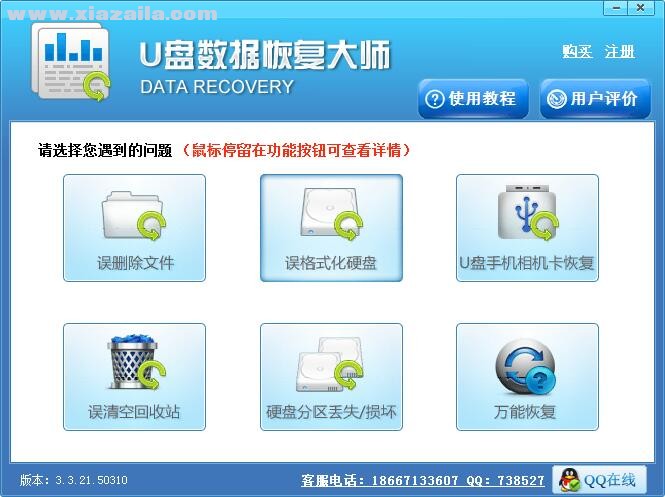
软件功能
1.本数据康复软件撑持FAT12,FAT16,FAT32,NTFS,EXT2文件体系,能找出被删去/疾速格式化/彻底格式化/删去分区/分区表被损坏或许ghost损坏后磁盘里文件.关于删去的文件,本软件有共同的算法来进行康复,能够康复出被以为无法康复的文件,目录和文件的康复作用非常好;关于格式化的康复。
2.本软件能够康复出本来的目录布局,即便分区类型改变了也能直接扫描出原分区的目录,无需将分区格回本来的类型;关于分区丢掉或许从头分区,能够经过疾速扫描得到本来的分区并且列出本来的目录布局,速度非常快,通常几分钟就能够看到本来的目录布局;关于ghost损坏的康复,没有掩盖到的数据还能够康复回来;关于分区打不开或许提示格式化的状况,能够疾速列出目录,节约很多的扫描时间.扫描到的数据能够把已删去的和其它丢掉的文件区别开来,便利您精确的找到需求康复的数据.
3.u盘数据康复大师是一款功用强壮,供给了较低层次康复功用的数据康复软件,只需数据没有被彻底掩盖掉,文件就能找得到,请将本数据康复软件安装到闲暇的盘上,在康复之前不要往需求康复的分区里边写入新的数据
4.支持各种存储介质的康复,包含IDE/ATA/SATA/SCSI/USB等。
5.支持无分区的康复,以物理方法加载整个硬盘,做卷分析,数据康复大师依据硬盘上残留文件信息自动在内存中建立出FAT32,NTFS分区,按原目录布局分类文件。
安装教程
1、双击安装文件,选择安装文件夹,默认的是C盘,可以点击更改修改
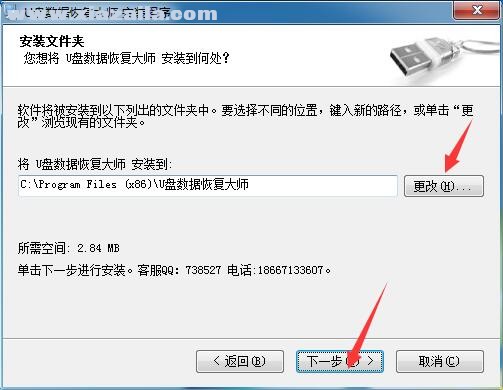
2、将设上网导航为首页选项勾选掉,点击下一步
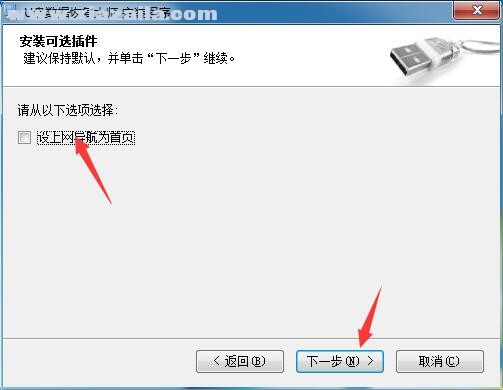
3、安装完成
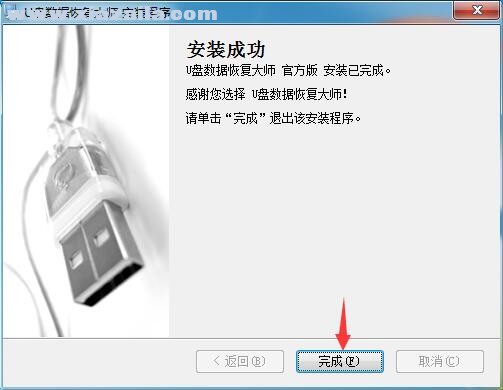
4、打开软件就可以使用了
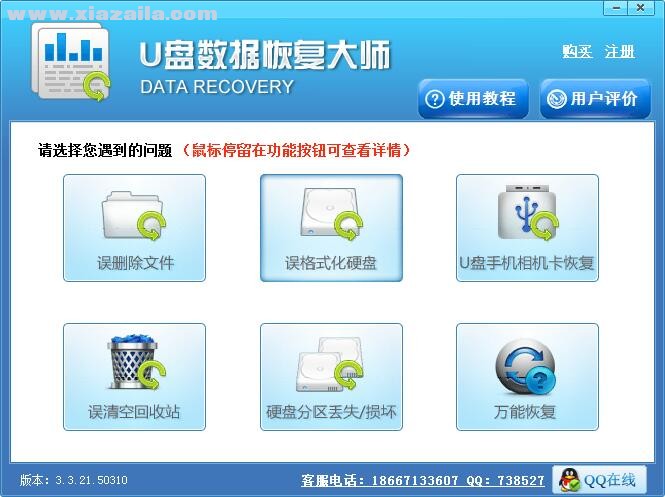
使用教程
U盘数据恢复大师怎么恢复误删除文件?
答:1、首先我们打开U盘数据恢复大师软件,然后在界面中点击“误删除文件”选项,进入下一步。
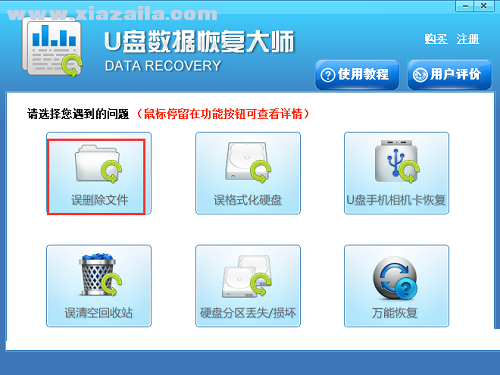
2、进入到下图中的位置,我们要选择恢复的文件和目录所在的位置,选择完成后我们点击下一步。
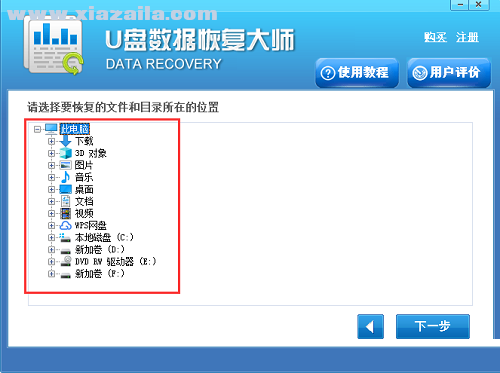
3、进入到扫描界面,如下图所示,我们需要耐心等待软件扫描完成。
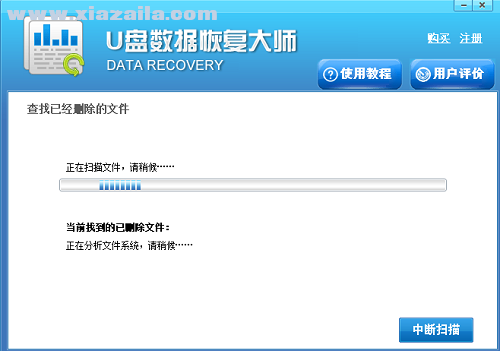
4、U盘数据恢复大师软件扫描完成后,我们就可以在界面中看到删除的文件了,我们选中自己要恢复的文件,然后点击下一步。
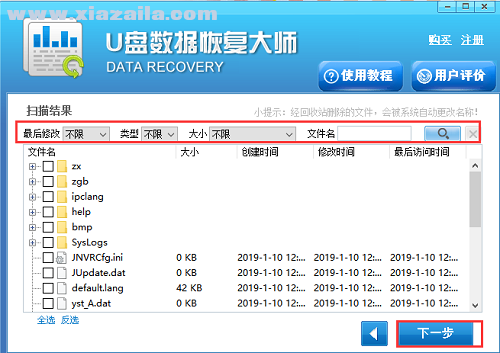
5、进入到数据恢复路径选择界面,我们需要选择合适的恢复路径,这里需要注意的是如果你要恢复的文件是C盘或者D盘的,那么要选择别的恢复目录,尽量不要放到初始的盘中。选择好之后我们点击下一步就可以开始恢复了,等待恢复完成就可以使用了。
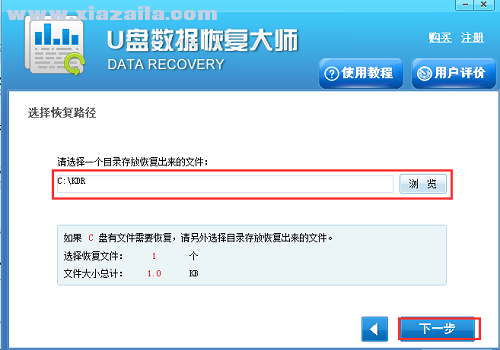
问:想要恢复回收站的数据,使用u盘数据恢复大师中误清空回收站模式扫描不到数据怎么办?
答:如果小伙伴想要恢复回收站的数据,发现使用U盘数据恢复大师软件中的“误清空回收站”功能扫描不到数据的话,我们还可以通过软件的恢复模式进行扫描,或者你可以直接扫描数据被删除时所在的位置,然后就可以发现能够扫描出来了,我们选择需要的进行恢复就可以了。
U盘或者内存卡数据恢复教程
1、首先我们在本站下载安装好U盘数据恢复大师软件后,我们在桌面找到软件的快捷方式双击打开进入到下图中的主界面,我们可以看到界面有多种功能选项,我们点击“U盘手机相机卡恢复”选项,进入下一步。
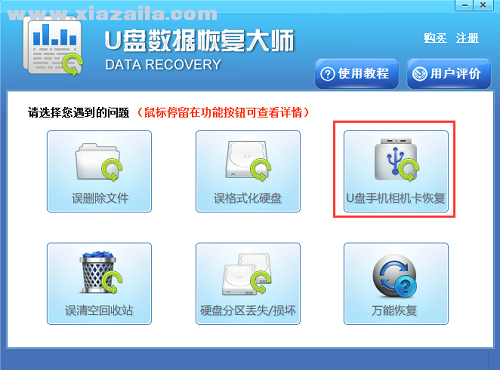
2、接下来U盘数据恢复大师软件会检测电脑上连接的U盘或者是手机设备,如果出现下图中的界面,就表明没有检测到U盘或者内存卡,我们需要检查是否正确连接电脑,或者重新插入后我们点击重新检测。
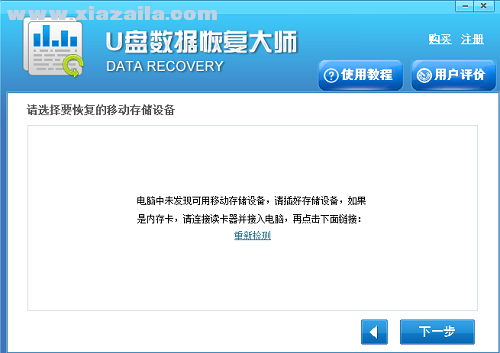
3、我们重新插入U盘或者内存卡后,点击重新检测等待检测完成后我们就可以看到下图中的界面,软件已经成功检测到存储设备,接下来我们点击选中存储设备后,再点击下一步。
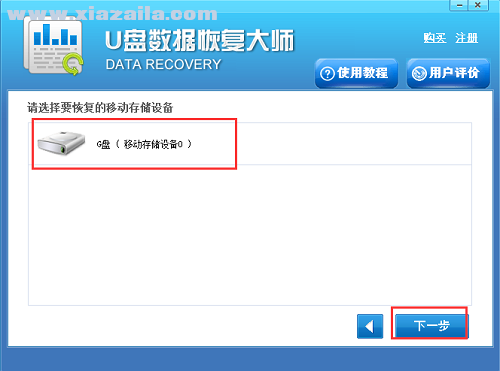
4、接下来U盘数据恢复大师软件会扫描U盘中丢失的文件,如下图所示,在界面中会显示当前找到的文件,这个扫描过程是需要一点时间的,我们需要耐心等待。

5、我们等待U盘数据恢复大师免费版扫描完成后,就可以出现下图中的界面,我们在界面的左侧可以看到删除的文件,然后我们选中要恢复的数据,在点击界面下方的下一步。
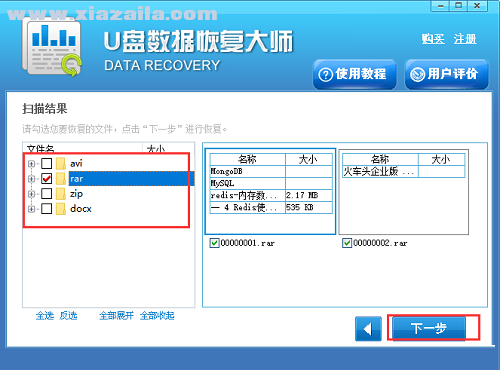
6、进入到选择恢复路径界面,这里我们需要选择一个目录来存放恢复的文件,这里需要注意的是如果你之前的数据在C盘或者D盘,那么选择恢复的目录最好选择其他位置,避免数据覆盖,接下来我们点击下一步就可以开始恢复你需要的数据了,我们等待回复完成后就可以在设置的存放目录中找到了。





 u盘数据恢复软件
u盘数据恢复软件 easyrecovery professional(易我数据恢复) v12.0.0.2
easyrecovery professional(易我数据恢复) v12.0.0.2 iLike SD Card Data Recovery(SD卡数据恢复工具) v9.0.0.0官方版
iLike SD Card Data Recovery(SD卡数据恢复工具) v9.0.0.0官方版 SysTools Pen Drive Recovery(usb数据恢复工具) v6.0.0.0官方版
SysTools Pen Drive Recovery(usb数据恢复工具) v6.0.0.0官方版 RS Data Recovery(数据恢复软件) v2.0官方版
RS Data Recovery(数据恢复软件) v2.0官方版 iLike Any Data Recovery Pro(数据恢复软件) v9.0.0.0官方版
iLike Any Data Recovery Pro(数据恢复软件) v9.0.0.0官方版 RecoveryRobot Partition Recovery(分区数据恢复软件) v1.3.2免费版
RecoveryRobot Partition Recovery(分区数据恢复软件) v1.3.2免费版 O&O DiskRecovery(数据恢复软件) v14.1.142免费版
O&O DiskRecovery(数据恢复软件) v14.1.142免费版 超级硬盘数据恢复软件(SuperRecovery) v6.8.2.1官方版
超级硬盘数据恢复软件(SuperRecovery) v6.8.2.1官方版
软件评论 您的评论需要经过审核才能显示
网友评论